Kako postaviti upit u bazu podataka MS Access 2019

Naučite kako postaviti upite u Access bazi podataka uz jednostavne korake i savjete za učinkovito filtriranje i sortiranje podataka.
Za okretanje daje predmetna sredstva za stvaranje odraz toga. Za zakretanje daje predmetna sredstva da se to pretvorilo o svom središtu. PowerPoint 2013 vam omogućuje okretanje objekata vodoravno ili okomito, rotiranje objekata u koracima od 90 stupnjeva ili slobodno rotiranje objekta pod bilo kojim kutom.
Rotacija radi za tekstualne okvire i oblik teksta. Stoga možete koristiti rotaciju za stvaranje okomitog teksta ili teksta nagnutog pod bilo kojim kutom koji želite. Međutim, okretanje objekta ne utječe na tekst objekta.
PowerPoint vam omogućuje okretanje objekta okomito ili vodoravno kako biste stvorili zrcalnu sliku objekta. Da biste okrenuli objekt, slijedite ove korake:
Odaberite objekt koji želite okrenuti.
Otvorite karticu Alati za crtanje, kliknite gumb Zakreni na grupi Rasporedi, a zatim odaberite Okreni vodoravno ili Okreni okomito.
Objekt možete rotirati u koracima od 90 stupnjeva slijedeći ove korake:
Odaberite objekt koji želite rotirati.
Otvorite karticu Alati za crtanje, kliknite gumb Odaberi Zakreni u grupi Raspored, a zatim odaberite Zakreni desno ili Zakreni lijevo.
Za rotiranje objekta za 180 stupnjeva, ponovno kliknite odgovarajući gumb Rotate.
Sjećate li se kako su sva skrovišta loših momaka bila nagnuta u staroj emisiji Batman TV? Ručka za rotiranje omogućuje vam da svojim crtežima date isti nagib. Pomoću ručke za rotiranje možete rotirati objekt u bilo koji proizvoljan kut samo povlačenjem miša.
Ručica za rotiranje zelena je ručka koja se pojavljuje kada odaberete objekt koji se može rotirati. Ručica za rotiranje pojavljuje se iznad objekta, povezana s objektom linijom. Objekt možete rotirati pod bilo kojim kutom jednostavnim povlačenjem ručke za rotiranje.
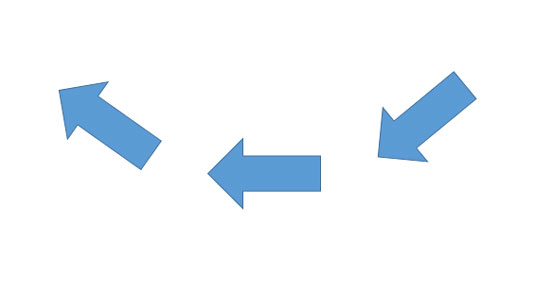
Sljedeći koraci vam pokazuju kako koristiti ručku za rotiranje:
Kliknite na objekt koji želite rotirati.
Povucite ručicu za rotiranje u smjeru u kojem želite rotirati objekt.
Dok povlačite, obris objekta se okreće. Kada dovedete obris objekta pod željeni kut, otpustite tipku miša i objekt se ponovno iscrtava pod novim kutom.
Da biste ograničili kut rotacije na korake od 15 stupnjeva, držite tipku Shift dok povlačite oko ručke za rotaciju.
Naučite kako postaviti upite u Access bazi podataka uz jednostavne korake i savjete za učinkovito filtriranje i sortiranje podataka.
Tabulatori su oznake položaja u odlomku programa Word 2013 koje određuju kamo će se točka umetanja pomaknuti kada pritisnete tipku Tab. Otkrijte kako prilagoditi tabulatore i optimizirati svoj rad u Wordu.
Word 2010 nudi mnoge načine označavanja i poništavanja odabira teksta. Otkrijte kako koristiti tipkovnicu i miš za odabir blokova. Učinite svoj rad učinkovitijim!
Naučite kako pravilno postaviti uvlaku za odlomak u Wordu 2013 kako biste poboljšali izgled svog dokumenta.
Naučite kako jednostavno otvoriti i zatvoriti svoje Microsoft PowerPoint 2019 prezentacije s našim detaljnim vodičem. Pronađite korisne savjete i trikove!
Saznajte kako crtati jednostavne objekte u PowerPoint 2013 uz ove korisne upute. Uključuje crtanje linija, pravokutnika, krugova i više.
U ovom vodiču vam pokazujemo kako koristiti alat za filtriranje u programu Access 2016 kako biste lako prikazali zapise koji dijele zajedničke vrijednosti. Saznajte više o filtriranju podataka.
Saznajte kako koristiti Excelove funkcije zaokruživanja za prikaz čistih, okruglih brojeva, što može poboljšati čitljivost vaših izvješća.
Zaglavlje ili podnožje koje postavite isto je za svaku stranicu u vašem Word 2013 dokumentu. Otkrijte kako koristiti različita zaglavlja za parne i neparne stranice.
Poboljšajte čitljivost svojih Excel izvješća koristeći prilagođeno oblikovanje brojeva. U ovom članku naučite kako se to radi i koja su najbolja rješenja.








